Carga rápida de Facturas, en el desplegable de la opción Carga rápida, agiliza el alta de nuevas facturas en el Diario, realizándose en una pantalla especializada en la que se piden los datos necesarios (cliente o proveedor, base imponible, cuota de IVA, etc.), y los apuntes se generan directamente a partir de dichos datos.
Utilice esta opción para contabilizar varias facturas, preferiblemente cuando son varias de un mismo cliente o proveedor. También dispone, alternativamente, de la opción Carga rápida de facturas en bloque.
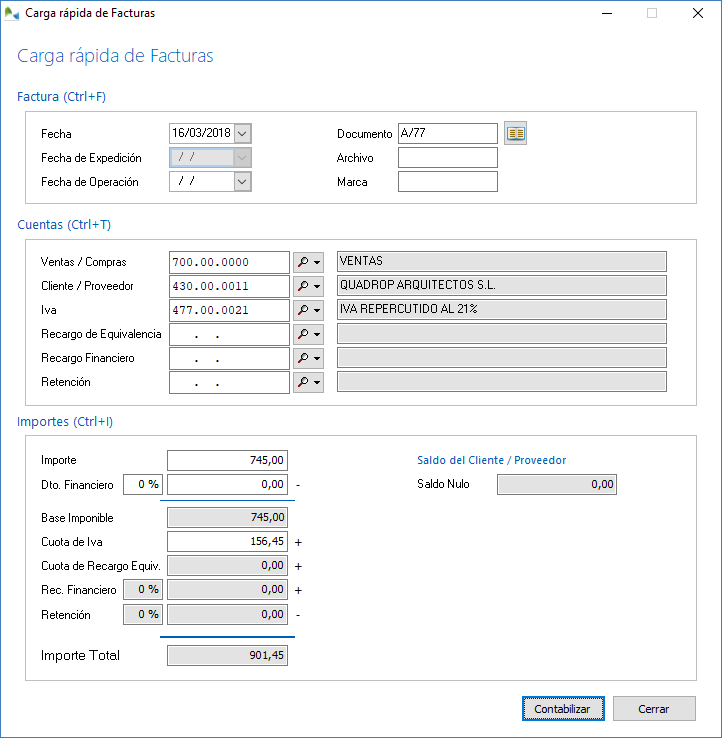
Agilice el alta de nuevas facturas en el Diario a través de la Carga de Facturas
|
La carga de facturas es continua, es decir, tras introducir los datos de una factura y contabilizarla, se piden los datos de otra factura ... y así sucesivamente hasta que se pulse el botón Cerrar.
Por defecto, se respetan las cuentas utilizadas en la factura anterior, aunque puede cambiarlas si lo desea.
|
Una vez introducidos los datos de la Factura, haga clic en el botón Contabilizar, o pulse Ctrl+Enter, para contabilizarla en el Diario.
Utilice las teclas rápidas indicadas en la pantalla para desplazarse por los distintos campos de la pantalla sin usar el ratón:
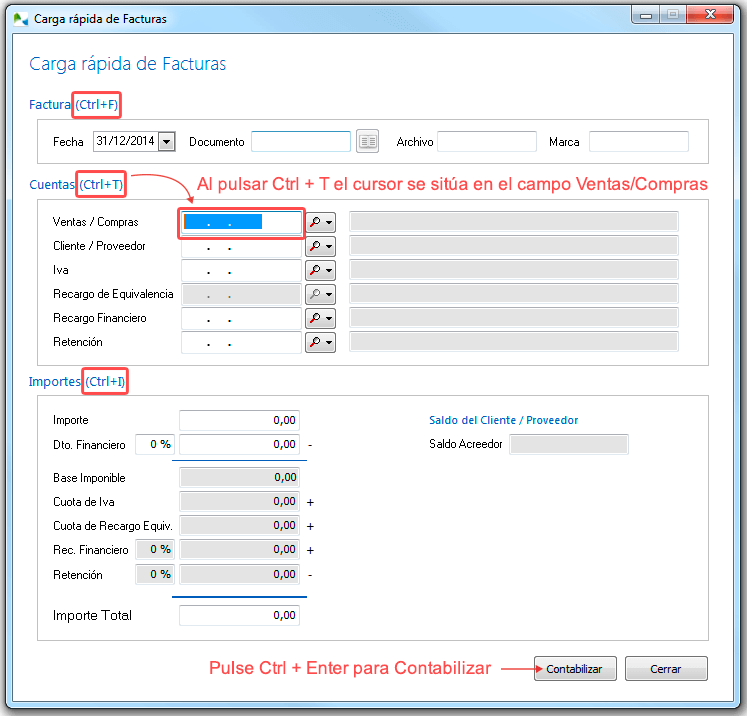 Contabilice más ágilmente desplazándose por los campos de la pantalla sin usar el ratón
|
Entre la Fecha, y el Documento, y opcionalmente la Fecha de expedición (solo en facturas de compras), la Fecha de operación, Archivo y Marca.
|
Si se ha activado el Aviso de facturas duplicadas en la Mi empresa, se recibirá un aviso al introducir la serie y número del Documento, si ya existiese en el Diario otra factura con dicha serie y número. Se puede configurar dicho aviso para que se emita cuando exista un asiento con el mismo número de documento, o bien para que se emita cuando exista con el mismo número de documento y fecha (ambos campos a la vez).
Sin embargo, es posible que un mismo número de documento haya sido utilizado por distintos proveedores en una misma fecha, por lo cual a veces se puede recibir el aviso sin que realmente el asiento que se está creando exista ya en el Diario.
El botón Ver asientos del Documento, situado a la derecha del Documento, muestra en una ventana un extracto de los asientos que tienen el mismo número de documento que consta en dicho campo.
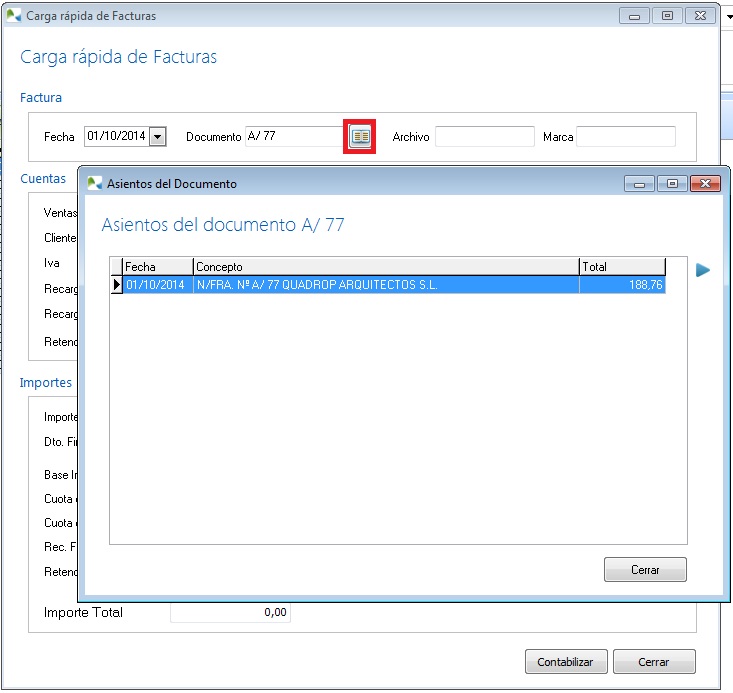 Consulte los asientos que contienen un determinado número de documento sin salir de la pantalla de carga de facturas
Esto permite ver rápidamente si realmente el documento ya ha sido contabilizado o no. En dicha ventana se dispone de un botón Ir a que permite editar el asiento seleccionado.
|
Entre las Cuentas de Ventas o Compras, y de Cliente o Proveedor. Al introducir el Cliente o Proveedor se visualizará su saldo en la pantalla.
El resto de cuentas son opcionales, deberá indicarlas solo si se aplican a la factura a contabilizar.
|
Puede introducir el importe de la Base imponible o del Total. El resto de campos se calcularán automáticamente, aunque puede editarlos para modificarlos manualmente si lo desea.
|
Haciendo clic sobre el botón Contabilizar, o pulsando Ctrl+Enter, se genera en el Diario el asiento correspondiente a los datos de la factura entrada.
Una vez generado, podrá visualizarlo en la lista de Apuntes o de Asientos, y editarlo como cualquier otro asiento.
|
